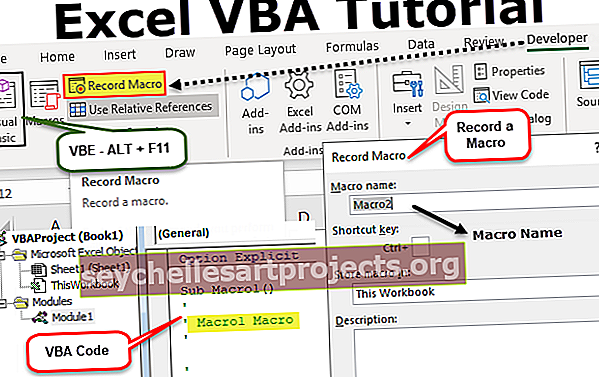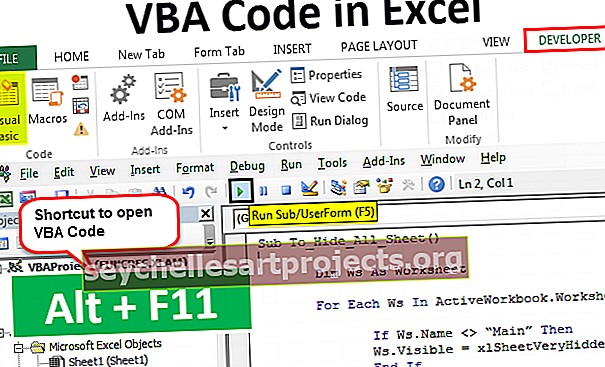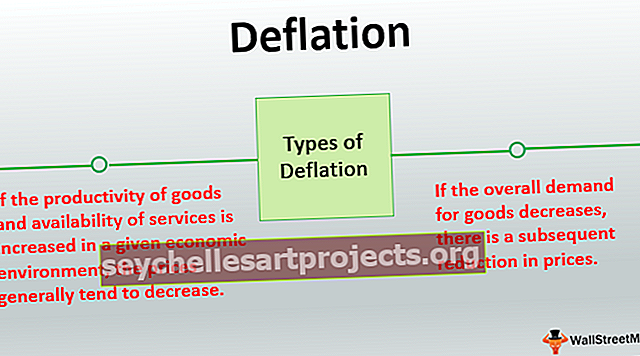Λειτουργία EDATE (Τύπος, Παραδείγματα) | Πώς να χρησιμοποιήσετε το EDATE στο Excel;
Το EDATE είναι μια συνάρτηση ημερομηνίας και ώρας στο excel που προσθέτει έναν δεδομένο αριθμό μηνών σε μια ημερομηνία και μας δίνει μια ημερομηνία σε αριθμητική μορφή ημερομηνίας, τα επιχειρήματα που παίρνει αυτή η συνάρτηση είναι ημερομηνία και ακέραιοι, ημερομηνία ως ημερομηνία έναρξης για να ξεκινήσει και Ο αριθμός των μηνών είναι ακέραιοι για να τον προσθέσετε στη δεδομένη ημερομηνία έναρξης, η έξοδος που επιστρέφεται από αυτήν τη συνάρτηση είναι επίσης μια τιμή ημερομηνίας, η μέθοδος για τη χρήση αυτής της συνάρτησης είναι = Edate (Ημερομηνία έναρξης, Μήνες).
Συνάρτηση EDATE στο Excel
Η συνάρτηση EDATE είναι μια ενσωματωμένη συνάρτηση στο MS Excel. Η συνάρτηση EDATE εμπίπτει στην κατηγορία συναρτήσεων DATE και TIME στο Excel. Το EDATE in excel χρησιμοποιείται για να πάρει ημερομηνία την ίδια ημέρα του μήνα, x μήνες στο παρελθόν ή στο μέλλον. Η συνάρτηση EDATE επιστρέφει τον σειριακό αριθμό της ημερομηνίας που είναι ο υποδεικνυόμενος αριθμός μηνών πριν ή μετά τη δεδομένη ημερομηνία έναρξης. Η συνάρτηση EDATE στο excel χρησιμοποιείται για τον υπολογισμό των ημερομηνιών λήξης, των ημερομηνιών λήξης και άλλων προθεσμιών. Για να λάβετε μια ημερομηνία στο μέλλον, χρησιμοποιήστε μια θετική τιμή για μήνες και μια αρνητική τιμή για ημερομηνίες στο παρελθόν.
Τύπος EDATE στο Excel
Ακολουθεί ο τύπος EDATE στο Excel.

Το EDATE στο Excel έχει δύο επιχειρήματα από τα οποία απαιτούνται και τα δύο. Που,
- Start_date = Μια ημερομηνία που αντιπροσωπεύει την ημερομηνία έναρξης σε μια έγκυρη μορφή σειριακού αριθμού Excel.
- Μήνες = Ο αριθμός των μηνών πριν ή μετά την ημερομηνία έναρξης.
Πώς να χρησιμοποιήσετε τη λειτουργία EDATE στο Excel;
Η συνάρτηση EDATE στο excel είναι μια συνάρτηση φύλλου εργασίας (WS). Ως συνάρτηση WS, το EDATE in excel μπορεί να εισαχθεί ως μέρος του τύπου σε ένα κελί ενός φύλλου εργασίας. Ανατρέξτε σε μερικά παραδείγματα που δίνονται παρακάτω για να μάθετε περισσότερα.
Μπορείτε να κατεβάσετε αυτό το πρότυπο EDATE Function Excel εδώ - Πρότυπο EDATE Function ExcelΣυνάρτηση EDATE στο φύλλο εργασίας του Excel
Ας δούμε τα παραδείγματα της συνάρτησης EDATE που δίνονται παρακάτω. Κάθε παράδειγμα καλύπτει μια διαφορετική περίπτωση χρήσης που εφαρμόζεται χρησιμοποιώντας τη συνάρτηση EDATE Excel.
EDATE στο Excel Παράδειγμα # 1 - Λάβετε την ίδια ημερομηνία 3 μήνες αργότερα

Στο παραπάνω παράδειγμα, το EDATE (B2,3) επιστρέφει μια ημερομηνία που είναι τρεις μήνες αργότερα από την ημερομηνία που αναφέρεται στο κελί B2. Το κελί B2 έχει ημερομηνία 23 Σεπτεμβρίου 2018. Έτσι, η ημερομηνία μετά από 3 μήνες είναι η 23η Δεκεμβρίου 2018 και το ίδιο εμφανίζεται με το αποτέλεσμα στο κελί C2 όπου εφαρμόζεται η συνάρτηση EDATE.
EDATE στο Excel Παράδειγμα # 2 - Προσθέστε μήνες έως σήμερα

Στο παραπάνω παράδειγμα, το κελί B5to B7 περιέχει την ημερομηνία προέλευσης.

Τα κελιά C5 έως C7 περιέχουν τον αριθμό των μηνών που θα προστεθούν στις ημερομηνίες από τη στήλη Β.

Τα κελιά D5 έως D7 περιέχουν την ημερομηνία αποτελέσματος.

Η συνάρτηση EDATE που χρησιμοποιείται είναι EDATE (B5, C5), EDATE (B6, C6) και EDATE (B7, C7) αντίστοιχα.

Σειρά 5, η ημερομηνία είναι 1η Ιανουαρίου 2018 και προστίθενται 12 μήνες στην ημερομηνία που προκύπτει από την ημερομηνία 1η Ιανουαρίου 2019. Σειρά 6, η ημερομηνία είναι η 10η Ιανουαρίου από την οποία αφαιρείται ένα έτος, δηλαδή 12 μήνες, με ημερομηνία την 10η Ιανουαρίου 2017 Σειρά 7, η ημερομηνία προέλευσης είναι η 23η Σεπτεμβρίου 2018 στην οποία προστίθενται 24 μήνες, δηλαδή 2 χρόνια και η ημερομηνία του αποτελέσματος είναι η 23η Σεπτεμβρίου 2020.
EDATE στο Excel Παράδειγμα # 3 - Υπολογίστε την ημερομηνία συνταξιοδότησης από την ημερομηνία γέννησης

Στο παραπάνω παράδειγμα, δίνεται η ημερομηνία γέννησης. Από τη χρήση της ημερομηνίας γέννησης (Col B) και των κριτηρίων ηλικίας συνταξιοδότησης, υπολογίζεται η ημερομηνία συνταξιοδότησης (Col C). Years Left είναι μια άλλη στήλη (Col D) όπου ο αριθμός των ετών υπηρεσίας που απομένει υπολογίζεται χρησιμοποιώντας τη συνάρτηση YEARFRAC Excel.

Όπως φαίνεται στην παραπάνω συνάρτηση EDATE στο πλαίσιο Excel 1, δηλαδή EDATE (B10,12 * 58), το B10 περιέχει την ημερομηνία γέννησης που είναι η 21η Μαΐου 1965.

Στο παραπάνω στιγμιότυπο οθόνης, η ημερομηνία συνταξιοδότησης που υπολογίστηκε είναι η 21η Μαΐου 2023, δηλαδή 58 χρόνια μετά την ημερομηνία γέννησης.
Ο 2ος τύπος είναι το YEARFRAC (ΣΗΜΕΡΑ (), C10) δηλ. Η διαφορά μεταξύ της σημερινής ημερομηνίας και της ημερομηνίας συνταξιοδότησης που είναι 4 χρόνια 7 μήνες. Εξετάστε το στιγμιότυπο οθόνης που δίνεται παρακάτω.

Η ίδια συνάρτηση EDATE εφαρμόζεται στις υπόλοιπες δύο σειρές. δηλαδή B11 και C1

Το κελί B11 περιέχει την ημερομηνία γέννησης στις 5 Σεπτεμβρίου 1962. Η ημερομηνία συνταξιοδότησης που υπολογίστηκε είναι η 5η Σεπτεμβρίου 2020, δηλαδή 58 χρόνια μετά την ημερομηνία γέννησης
Και τα έτη που απομένουν στο κελί D11 υπολογίζεται σε 1,9 που είναι 1 έτος 9 μήνες μετά τη σημερινή ημερομηνία.

EDATE στο Excel Παράδειγμα # 4– Υπολογίστε την ημερομηνία λήξης

Στο παραπάνω παράδειγμα, το κελί B14 περιέχει την ημερομηνία έναρξης ή την ημερομηνία κατασκευής του προϊόντος, το κελί C14 περιέχει τη διάρκεια για την οποία το προϊόν μπορεί να καταναλωθεί. Το κελί D14 είναι το προκύπτον κελί που δείχνει την ημερομηνία λήξης του προϊόντος. Εδώ, η 3η Απριλίου 2018 είναι η ημερομηνία κατασκευής και η διάρκεια είναι 30 ημέρες που σημαίνει 1 μήνα. Έτσι, ο τύπος EDATE που εφαρμόζεται είναι EDATE (B14,1) και το αποτέλεσμα είναι στις 3 Μαΐου 2018, δηλαδή 1 μήνα μετά την ημερομηνία έναρξης. Το κελί D14 περιέχει το αποτέλεσμα.
Πράγματα που πρέπει να θυμάστε σχετικά με το EDATE στο Excel
- Η 2η παράμετρος της συνάρτησης EDATE Excel πρέπει να είναι θετικός αριθμός.
- Αν η ημερομηνία έναρξης είναι μη έγκυρη, το EDATE στο excel επιστρέφει το #VALUE! τιμή σφάλματος.
- Εάν οι μήνες δεν είναι ακέραιος, η τιμή περικόπτεται για να είναι ακέραιος.
- Το Microsoft Excel αποθηκεύει ημερομηνίες ως διαδοχικούς σειριακούς αριθμούς, ώστε να μπορούν να χρησιμοποιηθούν σε υπολογισμούς. Από προεπιλογή, η 1η Ιανουαρίου 1900 είναι ο σειριακός αριθμός 1 και η 1η Ιανουαρίου 2001 ο αριθμός σειράς είναι 36892.